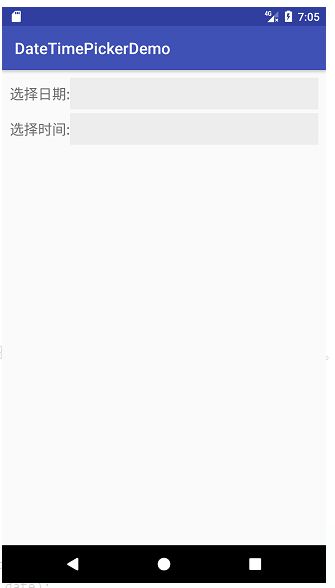1、创建项目
新建一个项目,MainActivity的布局如下:
界面效果如下:
点击条目之后就会弹出日期或者时间选择控件,点击确定按钮后,就会将选择的结果显示在浅灰色的方框中。
2、初始化控件和创建相关变量
2.1 初始化控件
初始化控件,并为两个LinearLayout设置监听事件:
privatevoidinitView() {
llDate = (LinearLayout) findViewById(R.id.ll_date);
tvDate = (TextView) findViewById(R.id.tv_date);
llTime = (LinearLayout) findViewById(R.id.ll_time);
tvTime = (TextView) findViewById(R.id.tv_time);
llDate.setOnClickListener(this);
llTime.setOnClickListener(this);
}
2.2 创建相关变量
使用Calendar类获取当前的日期时间。
private int year, month, day, hour, minute;
private void init DateTime() {
Calendar calendar = Calendar.getInstance();
year = calendar.get(Calendar.YEAR);
month = calendar.get(Calendar.MONTH) +1;
day = calendar.get(Calendar.DAY_OF_MONTH);
hour = calendar.get(Calendar.HOUR);
minute = calendar.get(Calendar.MINUTE);
}
注意,calendar.get(Calendar.MONTH)获取到的月份下标是从0开始的,值为0时表示一月份,1时表示二月份,以此类推,所以必须加上1。
创建两个StringBuffer变量,用于拼接获取到的时间数据。
privateStringBuffer date, time;
3、日期选择控件DatePicker
这里我们选择自定义AlertDialog的形式来显示选择控件。
(关于AlertDialog的使用可以参考我的这篇文章:Android之AlertDialog的基础使用)
日期选择控件自定义布局dialog_date.xml如下:
只需放置一个DatePicker控件即可。不同版本的Android的DatePicker控件外观可能有所不同,比如Android4.4上是滚轮的形式,在7.0上则是一个日历视图。为了避免在4.4等低版本上显示出日历视图占用太多空间,可以将android:calendarViewShown属性设为fasle。
继承接口DatePicker.OnDateChangedListener,实现日期改变的监听方法:
这样就可以获取到用户选择的年月日数值了。
下面就是创建AlertDialog了:
AlertDialog.Builder builder = new AlertDialog.Builder(context);
builder.setPositiveButton("设置", new DialogInterface.OnClickListener() {
@Override public void onClick(DialogInterface dialog, int which) {
if (date.length() > 0) { //清除上次记录的日期 date.delete(0, date.length());
}
tvDate.setText(date.append(String.valueOf(year)).append("年").append(String.valueOf(month)).append("月").append(day).append("日"));
dialog.dismiss();
}
});
builder.setNegativeButton("取消", new DialogInterface.OnClickListener() {
@Override public void onClick(DialogInterface dialog, int which) {
dialog.dismiss();
}
});
final AlertDialog dialog = builder.create();
View dialogView = View.inflate(context, R.layout.dialog_date, null);
final DatePicker datePicker = (DatePicker) dialogView.findViewById(R.id.datePicker);
dialog.setTitle("设置日期");
dialog.setView(dialogView);
dialog.show();
//初始化日期监听事件 datePicker.init(year, month - 1, day, this);
DatePicker需要调用init方法初始化,传入年月日数值和OnDateChangedListener对象。要记住我们前面在给month赋值时已经是对应的月份数值了,而这里需要的是下标值,所以要减1。
运行之后,效果如图所示:
4、时间选择控件TimePicker
这里我们同样需要一个自定义的AlertDialog布局:
同样,我们需要监听时和分的变化,所以继承TimePicker.OnTimeChangedListener接口,实现以下的方法:
@OverridepublicvoidonTimeChanged(TimePicker view,inthourOfDay,intminute) {
this.hour = hourOfDay;
this.minute = minute;
}
时间选择控件的初始化跟日期选择控件的有所不同,DatePicker一个init方法解决,但TimePicker的工作量稍大一点。看下面代码:
timePicker.setCurrentHour(hour); timePicker.setCurrentMinute(minute); timePicker.setIs24HourView(true);//设置24小时制timePicker.setOnTimeChangedListener(this);
除了要设置当前要显示的时和分之外,还要设置是24小时制还是12小时制。
效果图如下:
5、完整的MainActivity代码
package com.lindroid.datetimepickerdemo;
import android.app.AlertDialog;
import android.content.Context;
import android.content.DialogInterface;
import android.os.Bundle;
import android.support.v7.app.AppCompatActivity;
import android.view.View;
import android.widget.DatePicker;
import android.widget.LinearLayout;
import android.widget.TextView;
import android.widget.TimePicker;
import java.util.Calendar;public classMainActivityextendsAppCompatActivityimplementsView.OnClickListener,DatePicker.OnDateChangedListener,TimePicker.OnTimeChangedListener{ private Context context;
private LinearLayout llDate, llTime;
private TextView tvDate, tvTime;
private int year, month, day, hour, minute;
//在TextView上显示的字符 private StringBuffer date, time;
@Override protected void onCreate(Bundle savedInstanceState) {
super.onCreate(savedInstanceState);
setContentView(R.layout.activity_main);
context = this;
date = new StringBuffer();
time = new StringBuffer();
initView();
initDateTime();
}
/**
* 初始化控件
*/ private void initView() {
llDate = (LinearLayout) findViewById(R.id.ll_date);
tvDate = (TextView) findViewById(R.id.tv_date);
llTime = (LinearLayout) findViewById(R.id.ll_time);
tvTime = (TextView) findViewById(R.id.tv_time);
llDate.setOnClickListener(this);
llTime.setOnClickListener(this);
}
/**
* 获取当前的日期和时间
*/ private void initDateTime() {
Calendar calendar = Calendar.getInstance();
year = calendar.get(Calendar.YEAR);
month = calendar.get(Calendar.MONTH) + 1;
day = calendar.get(Calendar.DAY_OF_MONTH);
hour = calendar.get(Calendar.HOUR);
minute = calendar.get(Calendar.MINUTE);
}
@Override public void onClick(View v) {
switch (v.getId()) {
case R.id.ll_date:
AlertDialog.Builder builder = new AlertDialog.Builder(context);
builder.setPositiveButton("设置", new DialogInterface.OnClickListener() {
@Override public void onClick(DialogInterface dialog, int which) {
if (date.length() > 0) { //清除上次记录的日期 date.delete(0, date.length());
}
tvDate.setText(date.append(String.valueOf(year)).append("年").append(String.valueOf(month)).append("月").append(day).append("日"));
dialog.dismiss();
}
});
builder.setNegativeButton("取消", new DialogInterface.OnClickListener() {
@Override public void onClick(DialogInterface dialog, int which) {
dialog.dismiss();
}
});
final AlertDialog dialog = builder.create();
View dialogView = View.inflate(context, R.layout.dialog_date, null);
final DatePicker datePicker = (DatePicker) dialogView.findViewById(R.id.datePicker);
dialog.setTitle("设置日期");
dialog.setView(dialogView);
dialog.show();
//初始化日期监听事件 datePicker.init(year, month - 1, day, this);
break;
case R.id.ll_time:
AlertDialog.Builder builder2 = new AlertDialog.Builder(context);
builder2.setPositiveButton("设置", new DialogInterface.OnClickListener() {
@Override public void onClick(DialogInterface dialog, int which) {
if (time.length() > 0) { //清除上次记录的日期 time.delete(0, time.length());
}
tvTime.setText(time.append(String.valueOf(hour)).append("时").append(String.valueOf(minute)).append("分"));
dialog.dismiss();
}
});
builder2.setNegativeButton("取消", new DialogInterface.OnClickListener() {
@Override public void onClick(DialogInterface dialog, int which) {
dialog.dismiss();
}
});
AlertDialog dialog2 = builder2.create();
View dialogView2 = View.inflate(context, R.layout.dialog_time, null);
TimePicker timePicker = (TimePicker) dialogView2.findViewById(R.id.timePicker);
timePicker.setCurrentHour(hour);
timePicker.setCurrentMinute(minute);
timePicker.setIs24HourView(true); //设置24小时制 timePicker.setOnTimeChangedListener(this);
dialog2.setTitle("设置时间");
dialog2.setView(dialogView2);
dialog2.show();
break;
}
}
/** * 日期改变的监听事件 * * @paramview * @paramyear * @parammonthOfYear * @paramdayOfMonth */ @Override public void onDateChanged(DatePicker view, int year, int monthOfYear, int dayOfMonth) {
this.year = year;
this.month = monthOfYear;
this.day = dayOfMonth;
}
/** * 时间改变的监听事件 * * @paramview * @paramhourOfDay * @paramminute */ @Override public void onTimeChanged(TimePicker view, int hourOfDay, int minute) {
this.hour = hourOfDay;
this.minute = minute;
}